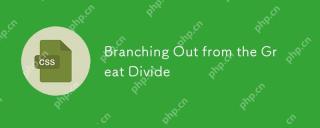この記事では、マウス アップ アイコンの回転効果を実現するための CSS を主に紹介します。必要な友人は参照してください。
マウス アップ アイコンの回転効果は、次のような企業プロジェクト、特にトップ ナビゲーション バーでよく使用されます。

<!DOCTYPE html>
<html>
<head lang="en">
<meta charset="UTF-8">
<title></title>
<style>
p,img,body{
margin: 0;
padding: 0;
}
.box{
height: 150px;
width:300px;
background: #1b7b80;
margin: 0 auto;
padding: 20px;
}
.box:hover img{
transform: rotate(180deg);
-webkit-transform: rotate(180deg);
-moz-transform: rotate(180deg);
-o-transform: rotate(180deg);
-ms-transform: rotate(180deg);
}
img{
margin: 0 auto;
display: block;
transition: all 0.2s ease-in-out;
-webkit-transition: all 0.2s ease-in-out;
-moz-transition: all 0.2s ease-in-out;
-o-transition: all 0.2s ease-in-out;
}
</style>
</head>
<body>
<p class="box">
<img src="/static/imghwm/default1.png" data-src="img/down.png" class="lazy" alt=""/>
</p>
</body>
</html>ここにボックスが置かれ、ボックスの中に写真が置かれています。より明確に見るために、ここに大きな写真が置かれています。ここで達成される効果は、マウスが .box ボックス上に移動すると、アイコン img が 180 度回転することです。
style では、img と .box:hover img の設定が重要です。まず、transitiontransform: rotate(180deg);以下の -webkit- などの設定は主に各メーカーのブラウザに対応するように設定されています。

以上がCSS を使用してマウスアップ アイコンの回転効果を実現する方法に関するグラフィック コードの詳細な説明の詳細内容です。詳細については、PHP 中国語 Web サイトの他の関連記事を参照してください。
 &#039;は、マリー・コンドの組織治療をgruntに任せてくださいApr 18, 2025 am 10:31 AM
&#039;は、マリー・コンドの組織治療をgruntに任せてくださいApr 18, 2025 am 10:31 AM私たちは、WebpackとNPMスクリプトの時代に住んでいます。良いか悪いか、彼らはロールアップ、JSPM、Gulpのビットとともに、バンドリングとタスクランニングのリードを奪いました。しかし
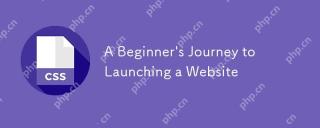 ウェブサイトを立ち上げるための初心者の旅Apr 18, 2025 am 10:20 AM
ウェブサイトを立ち上げるための初心者の旅Apr 18, 2025 am 10:20 AM2018年9月、私はWeb開発を学ぶ旅のほんの数ヶ月でした。私が多くの新しい開発者の場合は確かにそうであるように、それは大きな仕事でした
 すべての新しいES2019のヒントとトリックApr 18, 2025 am 10:19 AM
すべての新しいES2019のヒントとトリックApr 18, 2025 am 10:19 AMECMAScript標準は、ES2019に新機能を追加することで再び更新されました。現在、ノード、Chrome、Firefox、Safariで正式に利用可能になりました
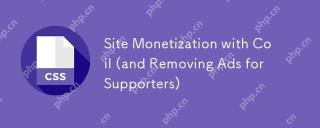 コイルによるサイト収益化(およびサポーターの広告を削除)Apr 18, 2025 am 10:13 AM
コイルによるサイト収益化(およびサポーターの広告を削除)Apr 18, 2025 am 10:13 AM私は、過去に「マイクロペイメント付きのヒント」に基づいて、少数のウェブサイトを試しました。彼らは行き来します。それは大丈夫です。出版社の観点から、それは&#039; sです
 応答性のあるiframesApr 18, 2025 am 10:10 AM
応答性のあるiframesApr 18, 2025 am 10:10 AMこれは、WebサイトでIFRAMEをレスポンシブにするために必要なすべてのことです。それは見た目よりも難しい&#039; CSSは間違いなく関与しています。
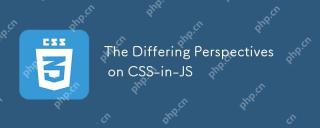 CSS-in-jsの違いApr 18, 2025 am 10:07 AM
CSS-in-jsの違いApr 18, 2025 am 10:07 AM一部の人々は、CSS-in-jsの考えを完全に嫌います。ちょうどその名前は攻撃的です。ハードいいえ。スタイリングはJavaScriptに属していません、それはCSSに属しています。
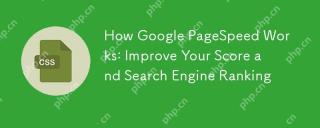 Google PagesSpeedの仕組み:スコアと検索エンジンのランキングを改善するApr 18, 2025 am 10:03 AM
Google PagesSpeedの仕組み:スコアと検索エンジンのランキングを改善するApr 18, 2025 am 10:03 AMこの記事では、PageSpeedがクリティカルスピードスコアの計算方法を明らかにします。速度が収益を上げ、放棄率を下げる上で重要な要因になったことは秘密ではありません。 Googleがランキングファクターとしてページ速度を使用しているので、多くのOrga


ホットAIツール

Undresser.AI Undress
リアルなヌード写真を作成する AI 搭載アプリ

AI Clothes Remover
写真から衣服を削除するオンライン AI ツール。

Undress AI Tool
脱衣画像を無料で

Clothoff.io
AI衣類リムーバー

AI Hentai Generator
AIヘンタイを無料で生成します。

人気の記事

ホットツール

MinGW - Minimalist GNU for Windows
このプロジェクトは osdn.net/projects/mingw に移行中です。引き続きそこでフォローしていただけます。 MinGW: GNU Compiler Collection (GCC) のネイティブ Windows ポートであり、ネイティブ Windows アプリケーションを構築するための自由に配布可能なインポート ライブラリとヘッダー ファイルであり、C99 機能をサポートする MSVC ランタイムの拡張機能が含まれています。すべての MinGW ソフトウェアは 64 ビット Windows プラットフォームで実行できます。

SublimeText3 英語版
推奨: Win バージョン、コードプロンプトをサポート!

SublimeText3 中国語版
中国語版、とても使いやすい

SAP NetWeaver Server Adapter for Eclipse
Eclipse を SAP NetWeaver アプリケーション サーバーと統合します。

PhpStorm Mac バージョン
最新(2018.2.1)のプロフェッショナル向けPHP統合開発ツール